Uri kutarisana nematambudziko uchitamba mitambo pane yako Windows 11 PC? Ino inogona kunge iri nguva yakanaka yekusetazve mutyairi wako wemifananidzo. Hazvina mhosva kuti GPU yako ine simba rakadii, iwe unozoda akakodzera giraidhi mutyairi kuti uwane zvakanyanya kubva mairi.
Pasina mutyairi wemifananidzo akakodzera, iwe uchasangana nezvakawanda zvine chekuita nemifananidzo senge screen flickering, dema screen, blurred app icons, yakatambanudzwa mifananidzo, nezvimwe. Kana uri kusangana nenyaya dzakadai, ingangove nguva yekumisazve mutyairi wako wemakadhi emifananidzo.
Zviri nyore kusetazve mutyairi wako wemifananidzo pa Windows 11; Unofanira kuziva maitirwo azvo. Pano takurukura maitiro ekugadzirisa zvakare mutyairi wako wemifananidzo paWindows 11. Ngatitangei.
Ndepapi patinofanira kuseta zvakare giraidhi kadhi mutyairi pa Windows 11?
Iwe kazhinji haufanire kuseta zvakare madhiraivha emakadhi ako emifananidzo nguva nenguva. Iwe unofanirwa kusetazve madhiraivha emifananidzo chete kana watanga kusangana nenyaya idzi.
- Uri kuita matambudziko nescreen flickering.
- Chidzitiro chakasviba kana chine matambudziko emifananidzo.
- Uri kuita matambudziko ekumhanyisa mitambo inoenderana.
- Windows haione iyo graphics processing unit (GPU) mushure mekuisa zvigadziriso zvehurongwa.
Nzira yekugadzirisa sei mutyairi wemifananidzo pa Windows 11?
MuWindows 11, zviri nyore kuseta zvakare mutyairi wemifananidzo. Ingotevera dzimwe nzira dziri nyore dzatakagovana pazasi.
1. Reset kiibhodhi yokudimbudzira nokuda kwemifananidzo mutyairi
Unogona kutangisa zvakare mutyairi wako wemifananidzo uchishandisa nzira yekudimbudzira keyboard. Kuti aite izvi, unofanira kushandisa kiyi musanganiswa:
Windows + Ctrl + kusuduruka + B.
Iwe unofanirwa kudzvanya makiyi mana pamwechete kuti utangezve mutyairi wemifananidzo.
Paunenge uchinge wadzvanya kiyi musanganiswa, iwe uchaona kuti skrini yako ichapenya kwesekondi, uye zvese zvinodzokera kune zvakajairika. Izvi zvinosimbisa kuti mutyairi wemifananidzo wakatangwazve.
Zvakachengeteka zvachose kudzvanya bhatani Windows + Ctrl + kusuduruka + B Paunonzwa kuda; Izvi hazvizokanganisa maapplication akavhurika kana mitambo.
Nekudaro, zvakakosha kuti uzive kuti iyo kiyi musanganiswa inogona kusashanda uchitamba mitambo.
2. Dzorerazve iyo graphics card drive uchishandisa Device Manager
Iwe unogona zvakare kushandisa iyo Device Manager app ye Windows 11 kusetazve yako giraidhi kadhi mutyairi. Kuti uite izvi, tevera mamwe matanho ari nyore ataurwa muchinyorwa.
- Dzvanya Windows 11 Tsvaga uye nyora Device Device. Tevere, vhura iyo Device Manager app kubva pane rondedzero yekutsvaga mhinduro.
mudziyo maneja - PaunovhuraDevice Device", Wedzera Zvigadziriso zveKuratidza"Ratidzai adapters".
Ratidza maadapter - Tinya-kurudyi pane yakabatana giraidhi kadhi uye sarudza "Properties"Properties".
Zvivakwa - MuGPU Properties, chinja kune "Driver" tabmutyairi".
Inoshanda system - Zvadaro, tinya "Disable Device"Dzima Chishandiso".
dzima mudziyo - Kana wadzima, tinya "Enable mudziyo"Gonesa Chishandiso".
Izvi zvinogonesa zvakare mudziyo wakabatana uye kugadzirisa zvakare mutyairi wemifananidzo.
3. Isazve mutyairi wemifananidzo kuti uise patsva
Kuisazve mutyairi wemifananidzo ndiyo imwe nzira yekuimisazve. Iwe unogona kushandisa imwechete Dhidhiyo Maneja utility kudzosera uye kuseta zvakare mutyairi wemifananidzo. Tevedzera mamwe matanho ari nyore atataura pazasi.
- nyora Device Device MuWindows Search. Tevere, vhura iyo Device Manager app kubva pane rondedzero yekutsvaga mhinduro.
mudziyo maneja - PaunovhuraRatidzai adapters", Wedzera Zvigadziriso zveKuratidza"Ratidzai adapters".
Ratidza maadapter - Tinya-kurudyi pane yakabatana giraidhi kadhi uye sarudza "Uninstall Dhiza” kuburitsa mudziyo.
Isazve mutyairi wemifananidzo kuti uisezve - Mune meseji yekusimbisa, tinya "Uninstall” kuratidza kubviswa.
uninstall - Mushure mekubvisa, tangazve Windows komputa yako.
Ipo komputa yako iri kushanda, Windows inoona kadhi rako remifananidzo uye kuisa madhiraivha asipo. Kana iyo GPU yekumisikidza ikatadza mushure mekutangazve, unogona kudhawunirodha yazvino vhezheni yemutyairi wemifananidzo kubva pawebhusaiti yemugadziri.
Dzimwe nzira dzekugadzirisa nyaya dzemifananidzo
Kunyangwe kuseta zvakare mutyairi wemifananidzo ndiyo mhinduro yekupedzisira kune dzakawanda nyaya dzemifananidzo, kana nyaya yauri kutarisana nayo isati yagadziriswa, unogona kuedza zvinotevera kugadzirisa.
- Gadzirisa shanduro yako yeWindows.
- Mhanyai kuratidza dambudziko.
- Ita shuwa kuti purojekita / skrini yako haina kukanganisa.
- Gadziridza BIOS.
- Rega matambudziko ehardware.
- Bata basa revatengi.
Saka, idzi ndedzimwe nzira dzekugadzirisa giraidhi mutyairi paWindows 11 PC. Kana iwe uchida rubatsiro rwakanyanya kugadzirisa zvakare mutyairi wako wemifananidzo, tizivise mumashoko. Zvakare, kana ukaona gwara iri richibatsira, rigovane neshamwari dzako.
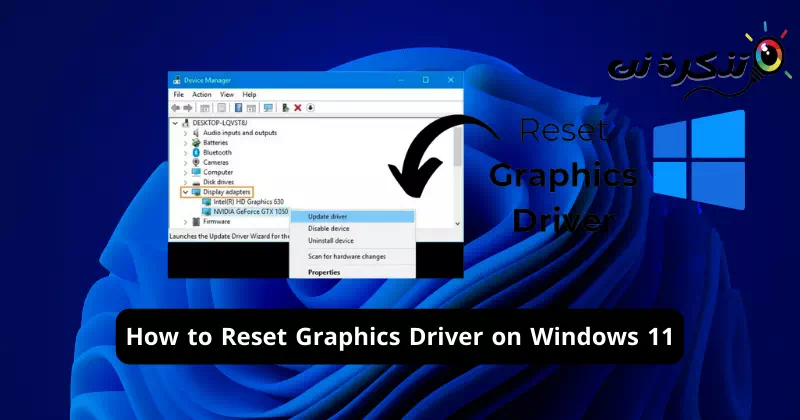



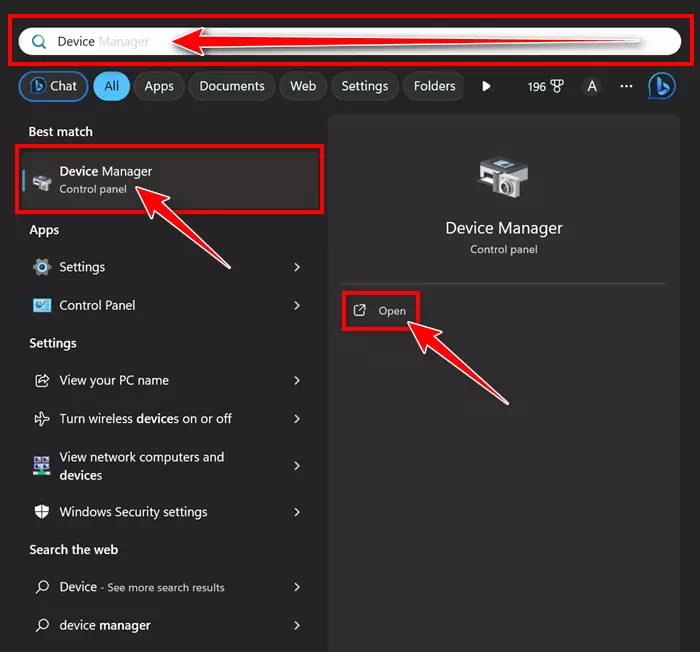
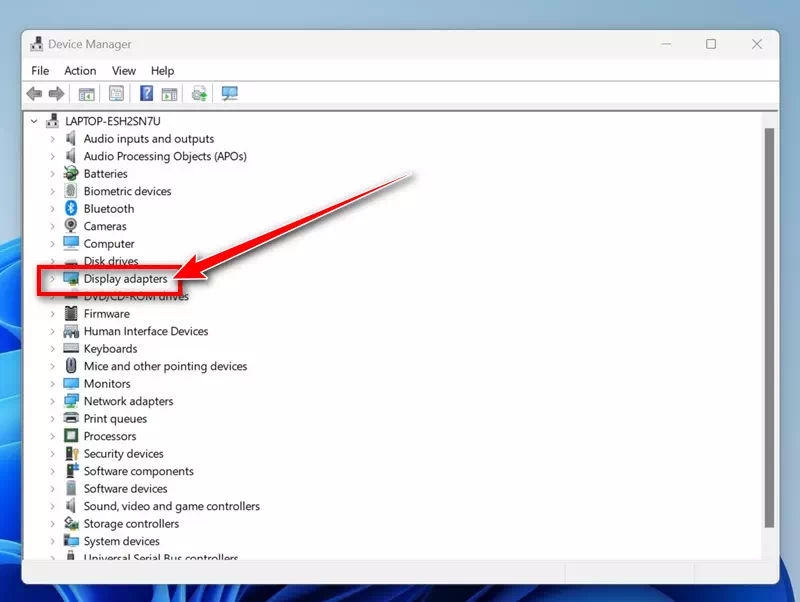
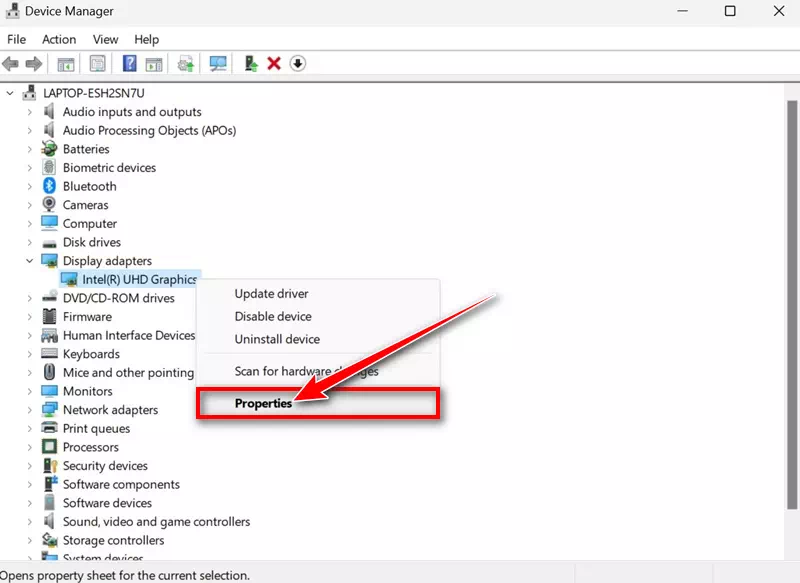
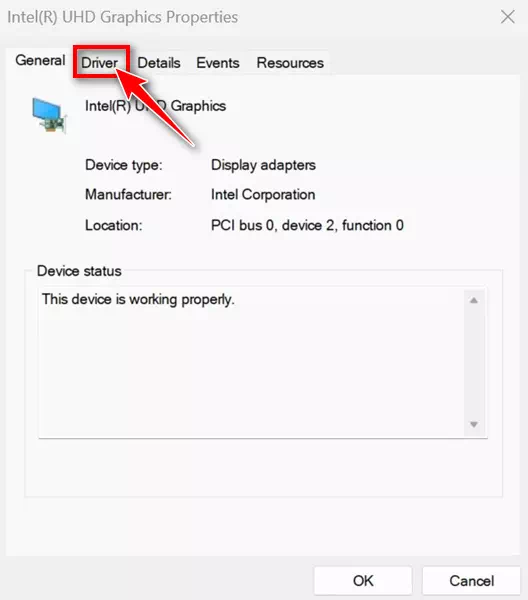
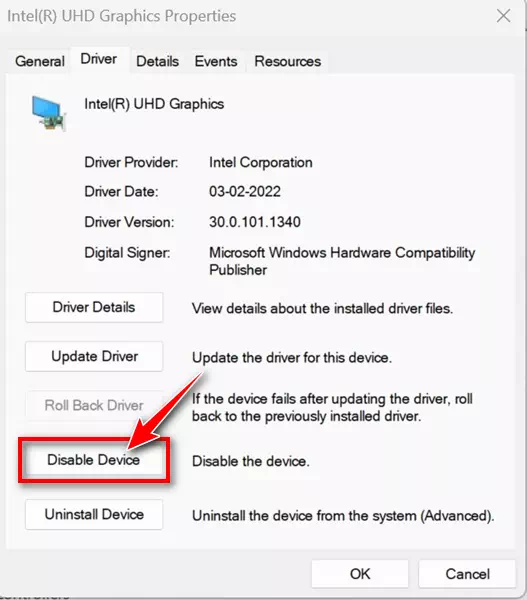
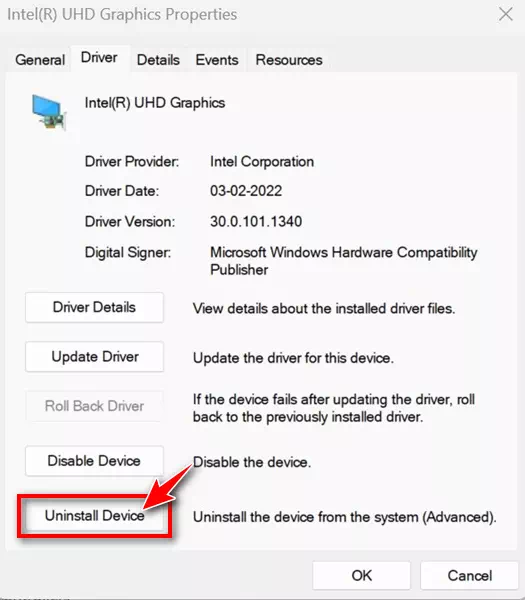
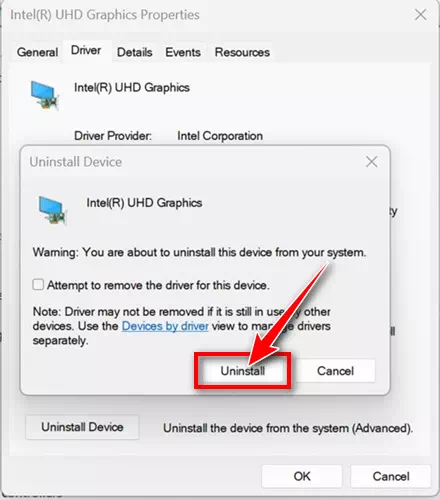

![كيفية نقل الملفات من ايفون إلى ويندوز [أسهل طريقة] كيفية نقل الملفات من ايفون إلى ويندوز [أسهل طريقة]](https://www.tazkranet.com/wp-content/uploads/2024/02/كيفية-نقل-الملفات-من-ايفون-إلى-ويندوز-240x120.webp)



